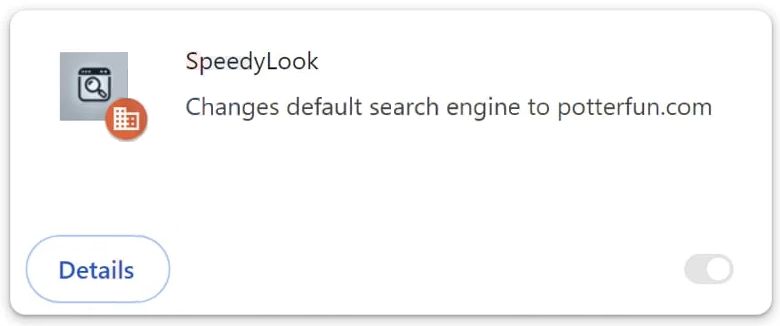SpeedyLook هو متصفح الخاطف ، المعلن عنه كملحق متصفح من شأنه تحسين تجربة التصفح. عند التثبيت ، يختطف المتصفح ، ويحدد potterfun.com كمحرك بحث افتراضي ، ويحاول إعادة توجيه المستخدمين إلى مواقع الويب الدعائية لتوليد الإيرادات. إنها ليست عدوى خطيرة ولكنك ستحتاج إلى إزالة SpeedyLook متصفح الخاطف عاجلا وليس آجلا.
SpeedyLook بمجرد تثبيت متصفح الخاطف ، ستلاحظ على الفور تغييرات في إعدادات المتصفح. يعرف مخترقي المتصفح بإجراء تغييرات غير مرغوب فيها على إعدادات المتصفح ، ولكن على الأقل هذا يجعلهم إصابات واضحة جدا. SpeedyLook يتحكم في متصفحك عن طريق تغيير إعدادات الصفحة الرئيسية وعلامة التبويب الجديدة إلى موقع ويب مشكوك فيه أثناء تعيين poterfun.com كمحرك البحث الافتراضي ، وتوجيه جميع استعلامات البحث من خلاله.
بالإضافة إلى ذلك ، SpeedyLook سيمنعك من الوصول إلى Google Chrome متجر الويب عن طريق إعادة توجيهك مرة أخرى إلى Google عند محاولة زيارة المتجر. كما أنه ينشط ميزة “المدارة من قبل مؤسستك” ، والتي تستخدمها الشركات بشكل شائع لإدارة متصفحات الموظفين. على الرغم من أن هذه الميزة يمكن أن تساعد المسؤولين في فرض إعدادات محددة ، إلا أنه غالبا ما يتم استغلالها من قبل مخترقي المتصفح لتقييد المستخدمين من تغيير إعدادات المتصفح الخاصة بهم.
على الرغم من SpeedyLook أن الإصابات المماثلة لا تصنف على أنها تهديدات خطيرة أو ضارة لأنها لا تضر الكمبيوتر بشكل مباشر ، إلا أنها بالتأكيد ليست ضارة. هدفهم الرئيسي هو إعادة توجيه المستخدمين إلى المواقع الدعائية عن طريق فرض استخدام محركات بحث مشكوك فيها مثل potterfun.com التي تدرج المحتوى الدعائي في نتائج البحث. نتيجة لذلك ، قد يتم توجيه المستخدمين إلى مواقع ويب غير آمنة يمكن أن تخفي برامج ضارة أو تروج لعمليات احتيال.
من المهم أيضا ملاحظة أن مخترقي المتصفح متطفلون للغاية عندما يتعلق الأمر بجمع البيانات. قد يتتبع SpeedyLook الخاطف تصفحك ويجمع معلومات معينة ، بما في ذلك المواقع التي تمت زيارتها واستعلامات البحث وعناوين IP. يمكن مشاركة هذه البيانات مع أطراف ثالثة ، وهو مصدر قلق كبير للخصوصية.
في الختام ، لا يحتوي الامتداد SpeedyLook على ميزات مفيدة ، مما يجعل طبيعته المتطفلة أكثر إزعاجا. إذا عثرت عليه على جهازك ، نوصيك بإزالة SpeedyLook متصفح الخاطف في أقرب وقت ممكن. نظرا لأن إلغاء تثبيت متصفح الخاطفين يدويا قد يستغرق وقتا طويلا ، يوصى باستخدام برنامج مكافحة الفيروسات. بعد الإزالة SpeedyLook بنجاح ، سيعود متصفحك إلى إعداداته العادية ، مما يسمح لك باستخدام متصفحك كالمعتاد.
كيف يتم تثبيت خاطفو المتصفح على جهاز الكمبيوتر؟
كثيرا ما توجد إصابات مثل مخترقي المستعرضات وبرامج الإعلانات المتسللة على مواقع الويب التي تقدم تنزيلات مجانية للبرامج ، وغالبا ما تتنكر في شكل تطبيقات مشروعة لخداع المستخدمين لتثبيتها. هذا هو السبب في أنه من المهم البحث عن البرامج قبل تنزيلها / تثبيتها. يمكن أن يساعدك البحث البسيط باستخدام محرك بحث مثل Google في تحديد ما إذا كان البرنامج آمنا أم لا. إذا وجدت العديد من النتائج التي توصي بتجنب البرنامج ، فلا تقم بتنزيله.
في كثير من الحالات ، يتم تثبيت مخترقي المستعرضات من خلال طريقة تعرف باسم تجميع البرامج. تسمح هذه الطريقة الخادعة بإضافة هذه البرامج غير المرغوب فيها إلى البرامج المجانية الشائعة كعروض إضافية. في حين أن هذه العروض اختيارية تقنيا ، يحتاج المستخدمون إلى إلغاء تحديدها يدويا أثناء التثبيت لمنعها من التثبيت. لسوء الحظ ، يتم إخفاء هذه العروض الإضافية دائما في الإعدادات التي لا يستخدمها المستخدمون عادة. هذا مجرد أحد الأسباب التي تجعل تجميع البرامج طريقة تثبيت مثيرة للجدل إلى حد ما.
العروض اختيارية وليس من الصعب إلغاء تحديدها. من خلال الانتباه أثناء عملية التثبيت ، يمكنك بسهولة تجنب عمليات التثبيت غير المرغوب فيها. عند إعطاء الخيار ، اختر دائما الإعدادات المتقدمة (المخصصة) بدلا من الإعدادات الافتراضية (الأساسية). ستقترح نافذة التثبيت الإعدادات الافتراضية ، ولكن إذا قمت بذلك ، السماح بتثبيت جميع العروض الإضافية تلقائيا. في المقابل ، ستتيح لك الإعدادات المتقدمة أو المخصصة مراجعة جميع العروض المضافة واختيار ما تريد الاحتفاظ به وما تريد حظره. نوصي بإلغاء الاشتراك في جميع العروض المضافة نظرا لأن البرامج الشرعية لا تستخدم طريقة التثبيت هذه – غالبا ما يتم وضع علامة على تلك التي تستخدم كتهديدات محتملة بواسطة برامج مكافحة الفيروسات.
سيؤدي السماح بتثبيت هذه العروض الإضافية إلى ازدحام جهاز الكمبيوتر الخاص بك بالبرامج غير المرغوب فيها ، وسيتسبب في حدوث مشكلات مختلفة. بمجرد التثبيت ، يمكن أن تكون هذه البرامج غير المرغوب فيها مستمرة ويصعب إزالتها. من الأسهل بكثير إلغاء تحديد بعض المربعات أثناء التثبيت بدلا من التعامل مع الخاطفين والبرامج الإعلانية المثبتة بالكامل بمجرد تثبيتها بالكامل.
كيفية إزالة SpeedyLook متصفح الخاطف
على الرغم من أن مخترقي المستعرضات لا يصنفون عادة على أنهم إصابات خطيرة ، إلا أنه لا يزال من المستحسن استخدام برنامج مكافحة الفيروسات لإزالة SpeedyLook متصفح الخاطف من جهاز الكمبيوتر الخاص بك. يمكن أن تكون هذه الأنواع من الإصابات ، بما في ذلك مخترقي المستعرضات والبرامج الإعلانية ، مستمرة ، لذلك غالبا ما يكون من الأسهل السماح لبرنامج مكافحة الفيروسات بالتعامل مع عملية الإزالة. بمجرد إزالة SpeedyLook متصفح الخاطف ، ستتمكن من تغيير إعدادات المتصفح كالمعتاد.
Offers
تنزيل أداة إزالةto scan for SpeedyLookUse our recommended removal tool to scan for SpeedyLook. Trial version of provides detection of computer threats like SpeedyLook and assists in its removal for FREE. You can delete detected registry entries, files and processes yourself or purchase a full version.
More information about SpyWarrior and Uninstall Instructions. Please review SpyWarrior EULA and Privacy Policy. SpyWarrior scanner is free. If it detects a malware, purchase its full version to remove it.

WiperSoft استعراض التفاصيل WiperSoft هو أداة الأمان التي توفر الأمن في الوقت الحقيقي من التهديدات المحتملة. في الوقت ا ...
تحميل|المزيد


MacKeeper أحد فيروسات؟MacKeeper ليست فيروس، كما أنها عملية احتيال. في حين أن هناك آراء مختلفة حول البرنامج على شبكة الإ ...
تحميل|المزيد


في حين لم تكن المبدعين من MalwareBytes لمكافحة البرامج الضارة في هذا المكان منذ فترة طويلة، يشكلون لأنه مع نهجها حما ...
تحميل|المزيد
Quick Menu
الخطوة 1. إلغاء تثبيت SpeedyLook والبرامج ذات الصلة.
إزالة SpeedyLook من ويندوز 8
زر الماوس الأيمن فوق في الزاوية السفلي اليسرى من الشاشة. متى تظهر "قائمة الوصول السريع"، حدد "لوحة التحكم" اختر البرامج والميزات وحدد إلغاء تثبيت برامج.


إلغاء تثبيت SpeedyLook من ويندوز 7
انقر فوق Start → Control Panel → Programs and Features → Uninstall a program.


حذف SpeedyLook من نظام التشغيل Windows XP
انقر فوق Start → Settings → Control Panel. حدد موقع ثم انقر فوق → Add or Remove Programs.


إزالة SpeedyLook من نظام التشغيل Mac OS X
انقر فوق الزر "انتقال" في الجزء العلوي الأيسر من على الشاشة وتحديد التطبيقات. حدد مجلد التطبيقات وابحث عن SpeedyLook أو أي برامج أخرى مشبوهة. الآن انقر على الحق في كل من هذه الإدخالات وحدد الانتقال إلى سلة المهملات، ثم انقر فوق رمز سلة المهملات الحق وحدد "سلة المهملات فارغة".


الخطوة 2. حذف SpeedyLook من المستعرضات الخاصة بك
إنهاء الملحقات غير المرغوب فيها من Internet Explorer
- انقر على أيقونة العتاد والذهاب إلى إدارة الوظائف الإضافية.


- اختيار أشرطة الأدوات والملحقات، والقضاء على كافة إدخالات المشبوهة (بخلاف Microsoft، ياهو، جوجل، أوراكل أو Adobe)


- اترك النافذة.
تغيير الصفحة الرئيسية لبرنامج Internet Explorer إذا تم تغييره بالفيروس:
- انقر على رمز الترس (القائمة) في الزاوية اليمنى العليا من المستعرض الخاص بك، ثم انقر فوق خيارات إنترنت.


- بشكل عام التبويب إزالة URL ضار وقم بإدخال اسم المجال الأفضل. اضغط على تطبيق لحفظ التغييرات.


إعادة تعيين المستعرض الخاص بك
- انقر على رمز الترس والانتقال إلى "خيارات إنترنت".


- افتح علامة التبويب خيارات متقدمة، ثم اضغط على إعادة تعيين.


- اختر حذف الإعدادات الشخصية واختيار إعادة تعيين أحد مزيد من الوقت.


- انقر فوق إغلاق، وترك المستعرض الخاص بك.


- إذا كنت غير قادر على إعادة تعيين حسابك في المتصفحات، توظف السمعة الطيبة لمكافحة البرامج ضارة وتفحص الكمبيوتر بالكامل معها.
مسح SpeedyLook من جوجل كروم
- الوصول إلى القائمة (الجانب العلوي الأيسر من الإطار)، واختيار إعدادات.


- اختر ملحقات.


- إزالة ملحقات المشبوهة من القائمة بواسطة النقر فوق في سلة المهملات بالقرب منهم.


- إذا لم تكن متأكداً من الملحقات التي إزالتها، يمكنك تعطيلها مؤقتاً.


إعادة تعيين محرك البحث الافتراضي والصفحة الرئيسية في جوجل كروم إذا كان الخاطف بالفيروس
- اضغط على أيقونة القائمة، وانقر فوق إعدادات.


- ابحث عن "فتح صفحة معينة" أو "تعيين صفحات" تحت "في البدء" الخيار وانقر فوق تعيين صفحات.


- تغيير الصفحة الرئيسية لبرنامج Internet Explorer إذا تم تغييره بالفيروس:انقر على رمز الترس (القائمة) في الزاوية اليمنى العليا من المستعرض الخاص بك، ثم انقر فوق "خيارات إنترنت".بشكل عام التبويب إزالة URL ضار وقم بإدخال اسم المجال الأفضل. اضغط على تطبيق لحفظ التغييرات.إعادة تعيين محرك البحث الافتراضي والصفحة الرئيسية في جوجل كروم إذا كان الخاطف بالفيروسابحث عن "فتح صفحة معينة" أو "تعيين صفحات" تحت "في البدء" الخيار وانقر فوق تعيين صفحات.


- ضمن المقطع البحث اختر محركات "البحث إدارة". عندما تكون في "محركات البحث"..., قم بإزالة مواقع البحث الخبيثة. يجب أن تترك جوجل أو اسم البحث المفضل الخاص بك فقط.




إعادة تعيين المستعرض الخاص بك
- إذا كان المستعرض لا يزال لا يعمل بالطريقة التي تفضلها، يمكنك إعادة تعيين الإعدادات الخاصة به.
- فتح القائمة وانتقل إلى إعدادات.


- اضغط زر إعادة الضبط في نهاية الصفحة.


- اضغط زر إعادة التعيين مرة أخرى في المربع تأكيد.


- إذا كان لا يمكنك إعادة تعيين الإعدادات، شراء شرعية مكافحة البرامج ضارة وتفحص جهاز الكمبيوتر الخاص بك.
إزالة SpeedyLook من موزيلا فايرفوكس
- في الزاوية اليمنى العليا من الشاشة، اضغط على القائمة واختر الوظائف الإضافية (أو اضغط Ctrl + Shift + A في نفس الوقت).


- الانتقال إلى قائمة ملحقات وإضافات، وإلغاء جميع القيود مشبوهة وغير معروف.


تغيير الصفحة الرئيسية موزيلا فايرفوكس إذا تم تغييره بالفيروس:
- اضغط على القائمة (الزاوية اليسرى العليا)، واختر خيارات.


- في التبويب عام حذف URL ضار وأدخل الموقع المفضل أو انقر فوق استعادة الافتراضي.


- اضغط موافق لحفظ هذه التغييرات.
إعادة تعيين المستعرض الخاص بك
- فتح من القائمة وانقر فوق الزر "تعليمات".


- حدد معلومات استكشاف الأخطاء وإصلاحها.


- اضغط تحديث فايرفوكس.


- في مربع رسالة تأكيد، انقر فوق "تحديث فايرفوكس" مرة أخرى.


- إذا كنت غير قادر على إعادة تعيين موزيلا فايرفوكس، تفحص الكمبيوتر بالكامل مع البرامج ضارة المضادة جديرة بثقة.
إلغاء تثبيت SpeedyLook من سفاري (Mac OS X)
- الوصول إلى القائمة.
- اختر تفضيلات.


- انتقل إلى علامة التبويب ملحقات.


- انقر فوق الزر إلغاء التثبيت بجوار SpeedyLook غير مرغوب فيها والتخلص من جميع غير معروف الإدخالات الأخرى كذلك. إذا كنت غير متأكد ما إذا كان الملحق موثوق بها أم لا، ببساطة قم بإلغاء تحديد مربع تمكين بغية تعطيله مؤقتاً.
- إعادة تشغيل رحلات السفاري.
إعادة تعيين المستعرض الخاص بك
- انقر على أيقونة القائمة واختر "إعادة تعيين سفاري".


- اختر الخيارات التي تريدها لإعادة تعيين (غالباً كل منهم هي مقدما تحديد) واضغط على إعادة تعيين.


- إذا كان لا يمكنك إعادة تعيين المستعرض، مسح جهاز الكمبيوتر كامل مع برنامج إزالة البرامج ضارة أصيلة.
Site Disclaimer
2-remove-virus.com is not sponsored, owned, affiliated, or linked to malware developers or distributors that are referenced in this article. The article does not promote or endorse any type of malware. We aim at providing useful information that will help computer users to detect and eliminate the unwanted malicious programs from their computers. This can be done manually by following the instructions presented in the article or automatically by implementing the suggested anti-malware tools.
The article is only meant to be used for educational purposes. If you follow the instructions given in the article, you agree to be contracted by the disclaimer. We do not guarantee that the artcile will present you with a solution that removes the malign threats completely. Malware changes constantly, which is why, in some cases, it may be difficult to clean the computer fully by using only the manual removal instructions.